Nie znaleziono błędu systemu operacyjnego w TWRP: jak naprawić
Miscellanea / / March 30, 2022
Wygląda na to, że błąd Nie znaleziono systemu operacyjnego w Odzyskiwanie TWRP staje się jednym z najczęstszych problemów wśród użytkowników urządzeń z Androidem podczas flashowania pliku zip oprogramowania układowego za pośrednictwem TWRP. Jeśli wchodzisz do niestandardowego segmentu programistycznego lub próbujesz flashować zewnętrzne oprogramowanie sprzętowe, na pewno będziesz potrzebować niestandardowego odzyskiwania. Cóż, odzyskiwanie TWRP (TeamWin Recovery Project) jest jednym z nich i powinno działać bez pomocy innych programów, takich jak Magisk.
Zawsze zaleca się wykonanie kopii zapasowej danych urządzenia Nandroid i wyczyszczenie innych partycji urządzenia przed flashowaniem nowego pliku oprogramowania układowego za pośrednictwem TWRP. Teraz, jeśli mówimy o niestandardowym flashowaniu oprogramowania układowego, usuwamy partycje obejmujące dane, Dalvik, system, rozruch, dostawcę itp. Tak więc, jeśli napotykasz ten sam błąd braku systemu operacyjnego, oznacza to, że na urządzeniu występuje problem z partycją rozruchową, a program do odzyskiwania nie może w ogóle wykryć zainstalowanego systemu.
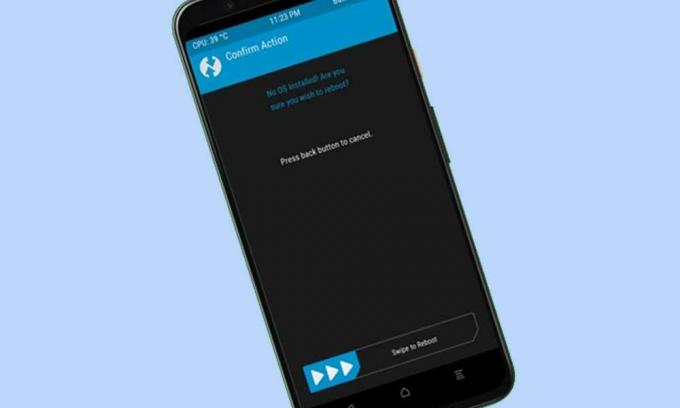
Zawartość strony
-
Nie znaleziono błędu systemu operacyjnego w TWRP: jak naprawić
- 1. Zmień gniazda (dla urządzeń A/B)
- 2. Przywróć kopię zapasową Nandroid
- 3. Użyj MTP
- 4. Użyj ADB Sideload
- 5. Oprogramowanie sprzętowe Flash
Nie znaleziono błędu systemu operacyjnego w TWRP: jak naprawić
Tak więc samo skasowanie partycji systemowej na urządzeniu może nie działać za każdym razem. Warto również wspomnieć, że wymazanie partycji może skończyć się również usunięciem pamięci wewnętrznej. Teraz, jeśli twój TWRP utknął z błędem braku systemu operacyjnego, możesz wykonać poniższe czynności, aby to naprawić.
1. Zmień gniazda (dla urządzeń A/B)
Jeśli Twoje urządzenie ma opcję podwójnej partycji, upewnij się, że uruchamiasz komputer z aktywnego gniazda, a nie z nieaktywnego gniazda. W nieaktywnym gnieździe nie ma zainstalowanego pliku system.img. W tym scenariuszu wystarczy przełączyć się na aktywny slot, a następnie sprawdzić wyniki. Aby to zrobić:
- Przejdź do opcji Reboot w TWRP. Teraz wyświetli listę bieżącego miejsca.
- Jeśli jest to slot A, dotknij przycisku Slot B lub wybierz B, jeśli bieżący slot to A.
- Teraz ponownie otrzymasz komunikat o błędzie Brak systemu operacyjnego w TWRP.
- Po prostu pomiń to i przesuń palcem w prawo, aby przejść dalej.
- Następnie urządzenie uruchomi się na innym gnieździe> Przejdź do Reboot i wybierz System.
- Jeśli twoje urządzenie zostanie uruchomione w systemie operacyjnym, wszystko jest w porządku.
Nadal stoisz przed tym samym błędem? Cóż, możesz zastosować następną metodę.
2. Przywróć kopię zapasową Nandroid
Jeśli w takim przypadku utworzyłeś już kopię zapasową Nandroid przed wystąpieniem takiego problemu, możesz łatwo przywrócić plik kopii zapasowej Nandroid na urządzeniu. Nie ma nic do zrobienia. Aby to zrobić: Przejdź do opcji Przywróć w TWRP> Wybierz plik kopii zapasowej Nandroid> Wykonaj prawe przesunięcie, aby go przywrócić. Po zakończeniu przejdź do Uruchom ponownie i wybierz System. Twoje urządzenie powinno teraz uruchomić system operacyjny.
3. Użyj MTP
Możesz także zamontować pamięć urządzenia za pośrednictwem TWRP i przesłać plik zip oprogramowania układowego, który chcesz sflashować bezpośrednio na urządzeniu. Po zakończeniu upewnij się, że zainstalowałeś go przez TWRP. Aby to zrobić:
- Wystarczy podłączyć urządzenie do komputera za pomocą kabla USB.
- Teraz przejdź do opcji Zamontuj w TWRP> Zaznacz partycję danych.
- Następnie dotknij przycisku Włącz MTP znajdującego się w prawym dolnym rogu.
- Twoje urządzenie będzie teraz wyświetlane na twoim komputerze> Przenieś do niego plik ROM zip.
- Następnie sflashuj plik ROM zgodnie z instrukcjami podanymi na blogu XDA Developers.
- Jeśli nie możesz znaleźć żadnych instrukcji, przejdź do Wyczyść w TWRP.
- Wybierz partycje danych, systemu i pamięci podręcznej jeden po drugim > Przesuń palcem w prawo, aby wyczyścić te partycje.
- Przejdź do Instaluj> Wybierz plik ROM ZIP> Wykonaj przeciągnięcie w prawo, aby go sflashować.
- Po zakończeniu możesz uruchomić nowo zainstalowany system operacyjny za pomocą opcji Reboot> System.
Na koniec sprawdź błąd Nie znaleziono systemu operacyjnego w TWRP Recovery.
4. Użyj ADB Sideload
Czasami partycja danych może zostać zaszyfrowana i istnieje duże prawdopodobieństwo, że nie będziesz w stanie zidentyfikować żadnego pliku na swoim urządzeniu, który może powodować konflikt z takimi problemami. Lepiej jest użyć metody ładowania bocznego ADB, wykonując poniższe czynności, aby zainstalować niestandardową pamięć ROM na Androida.
Reklamy
- Pobierz i rozpakuj Narzędzia platformy Android SDK na komputerze.
- Przenieś swój plik ROM do platforma-narzędzia folder, w którym jest zainstalowany.
- Przejdź do Zaawansowane w TWRP> Wybierz ADB Sideload.
- Teraz przesuń palcem w prawo, aby rozpocząć proces ładowania bocznego.
- Będziesz musiał podłączyć urządzenie do komputera za pomocą kabla USB.
- Następnie przejdź do paska adresu folderu platform-tools> Wpisz cmd i naciśnij Enter, aby otworzyć wiersz polecenia.
- Następnie wpisz poniższe polecenie i naciśnij Enter, aby sflashować plik przez ładowanie boczne: [Zastąp plik.zip rzeczywistą nazwą pliku i dodaj w końcu .zip]
adb sideload file.zip
- Teraz przejdź do sekcji Uruchom ponownie w TWRP> Wybierz system.
- Jeśli Twoje urządzenie jest w stanie pomyślnie uruchomić system, oznacza to, że problem No OS Found Error in TWRP został naprawiony.
5. Oprogramowanie sprzętowe Flash
Jeśli żadna z metod nie zadziałała, upewnij się, że flashujesz oprogramowanie sprzętowe za pomocą poleceń Fastboot lub narzędzi specyficznych dla urządzenia, takich jak SP Flash Tool, Mi Flash Tool, Android Flash Tool itp. Aby to zrobić:
- Przejdź do Uruchom ponownie w TWRP> Wybierz Bootloader.
- Ponownie pojawi się komunikat o błędzie Brak systemu operacyjnego> Pomiń i przesuń palcem w prawo, aby potwierdzić.
- Twoje urządzenie uruchomi się teraz w trybie Fastboot.
- Teraz będziesz musiał sflashować oprogramowanie sprzętowe za pomocą poleceń Fastboot zgodnie z numerem OEM lub numerem modelu.
- Miej trochę cierpliwości i wykonaj wszystkie kroki poprawnie, aby uruchomić urządzenie w nowo zainstalowanym systemie operacyjnym.
To wszystko, chłopaki. Zakładamy, że ten przewodnik był dla Ciebie pomocny. W przypadku dalszych pytań możesz skomentować poniżej.

![Jak zainstalować Stock ROM na Sony Xperia 10 Plus [plik oprogramowania układowego Flash]](/f/693afa967352b89c114c2f8f1e6ff426.jpg?width=288&height=384)

